ggtech包进阶指南:高级绘图技术与实践深度剖析
发布时间: 2024-11-07 16:29:05 阅读量: 29 订阅数: 25 


深度学习图形绘制工具包:基础元素与快速绘图指南
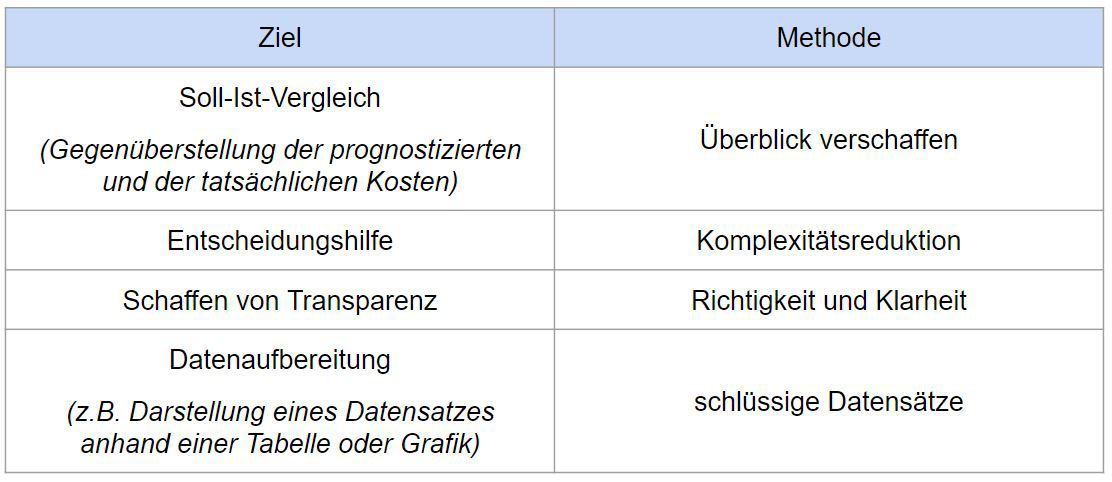
# 1. ggtech包简介及安装配置
在数据科学领域中,可视化是传达信息和洞察的关键部分。R语言凭借ggplot2包成为数据可视化领域的佼佼者。然而,ggplot2的默认主题和调色板有时不足以满足专业或定制化的可视化需求。这就是ggtech包登场的时候了。
ggtech包在ggplot2的基础上扩展了更多的自定义主题和调色板选项,特别为商业和技术领域定制。在本章中,我们将首先介绍ggtech包的基本概念,然后逐步指导读者完成安装和初步配置过程。
## 1.1 ggtech包的起源和目的
ggtech包是为了补充ggplot2功能而创建的,它提供了一系列现代化的、与品牌和行业标准相一致的主题和调色板。无论是金融数据的精细展示还是技术图形的创意设计,ggtech都能提供帮助。
## 1.2 安装和配置ggtech包
要开始使用ggtech包,首先需要确保R环境已安装。可以使用以下命令在R中安装ggtech包:
```R
install.packages("ggtech")
```
安装完成后,加载ggtech包:
```R
library(ggtech)
```
加载包后,即可开始探索ggtech提供的定制主题和调色板了。接下来,我们将深入ggplot2的基础知识,探讨如何利用ggtech包的特性来增强我们的数据可视化作品。
# 2. ggplot2基础和ggtech包特性
### 2.1 ggplot2的核心理念和基本语法
ggplot2是R语言中非常流行的图形绘制包,它基于“图形语法”理论,将复杂的绘图过程分解为多个简单的步骤。本节将探讨ggplot2的核心理念,并介绍其基本语法。
#### 2.1.1 ggplot2的图层概念
ggplot2利用图层的概念构建图形,这意味着任何图形都是由不同的图层叠加而成的。这包括数据层、几何对象层、比例尺层、坐标系统层、分面层和注释层等。
```r
# 加载ggplot2包
library(ggplot2)
# 使用ggplot2创建图形的基本结构
ggplot(data = diamonds) + # 数据层
geom_point(mapping = aes(x = carat, y = price)) + # 几何对象层
scale_x_log10() + # 比例尺层
scale_y_log10() # 另一个比例尺层
```
在上述代码中,我们首先指定了数据集(`diamonds`),接着添加了一个散点图层(`geom_point`),并分别对x轴和y轴应用了对数比例尺转换(`scale_x_log10` 和 `scale_y_log10`)。
#### 2.1.2 基本图形的绘制
理解了图层的概念后,我们可以开始绘制基础图形了。ggplot2通过添加不同的`geom_`函数来绘制各种图形,比如直方图、箱线图、散点图等。
```r
# 绘制钻石数据集的直方图
ggplot(data = diamonds) +
geom_histogram(mapping = aes(x = carat), binwidth = 0.5)
```
此代码块创建了一个`diamonds`数据集上关于`carat`的直方图,其中`binwidth`参数用于控制直方图的精度。
### 2.2 ggtech包的特色功能
ggtech包扩展了ggplot2的功能,提供了更丰富的主题和调色板,让我们可以更快速地创建美观的图形。
#### 2.2.1 ggtech包中的主题和调色板
ggtech包内置了多种主题和调色板,这些功能使得ggplot2的输出结果更加吸引人。
```r
library(ggtech)
# 使用ggtech提供的主题
ggplot(data = diamonds) +
geom_point(mapping = aes(x = carat, y = price)) +
theme_tech(theme = "twitter") # 应用ggtech的主题
```
在此代码段中,`theme_tech`函数的`theme`参数设置为`"twitter"`,这会应用Twitter风格的主题到我们的散点图中。
#### 2.2.2 ggtech包的自定义扩展
ggtech包不仅提供了现成的主题和调色板,还支持用户自定义扩展以适应特定需求。
```r
# 自定义ggtech调色板
custom_pal <- t2_palette("vader", 5) # 使用ggtech内置的调色板
scale_color_manual(values = custom_pal) # 应用自定义调色板
```
这里使用了`ggtech`内置的`vader`调色板,并通过`scale_color_manual`函数将其应用到某个图形的颜色映射上。
接下来的内容会深入探讨ggtech包如何在不同的场景下应用这些特性,以及这些应用如何使得ggplot2的图形输出更加符合用户的实际需求。
# 3. ggtech包高级图形定制技巧
## 自定义主题和调色板
在ggplot2中,主题和调色板是决定图表最终视觉效果的重要因素。ggtech包允许用户通过高级定制来扩展ggplot2的这些特性。
### 创建自定义主题
自定义主题允许用户调整图表的字体大小、边距、背景以及其他非数据元素,以便于更好地反映报告或演示文稿的风格。
```r
# 自定义主题函数
custom_theme <- function() {
theme(
plot.title = element_t
```
0
0





